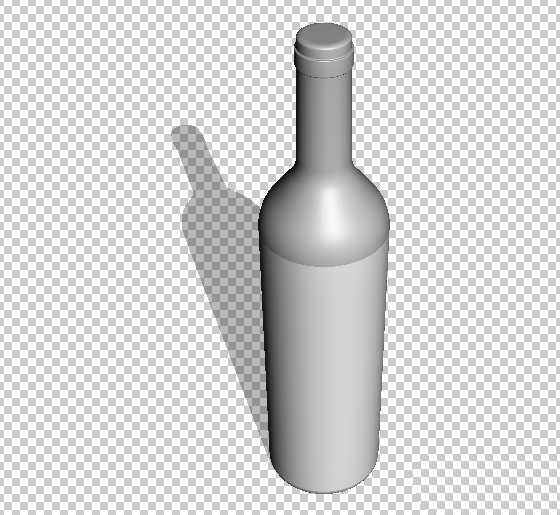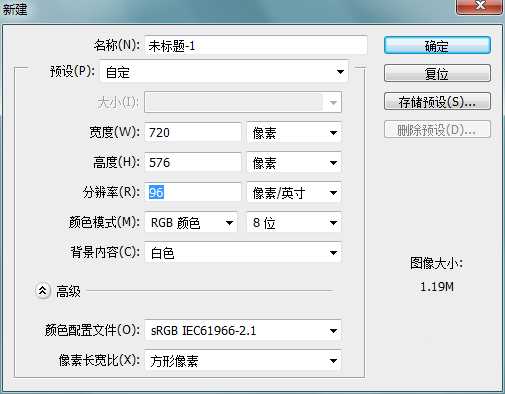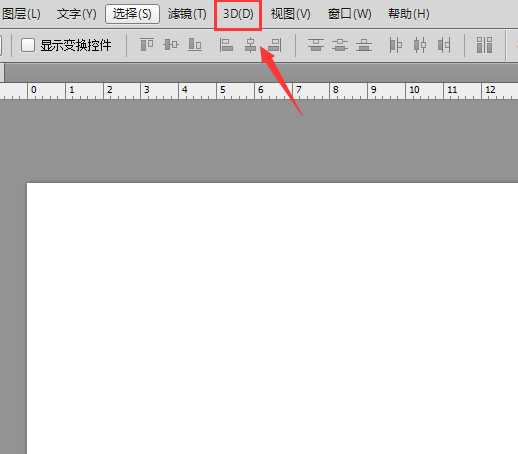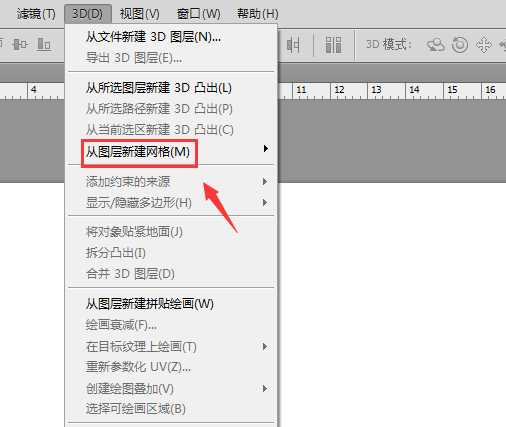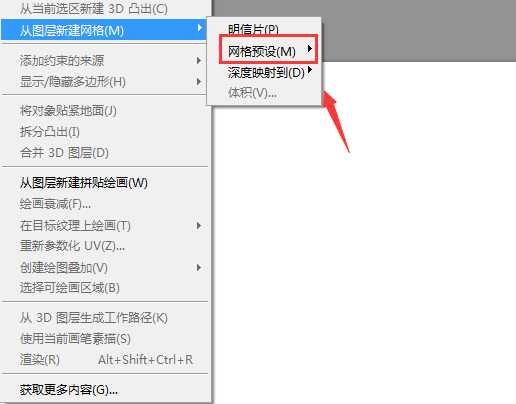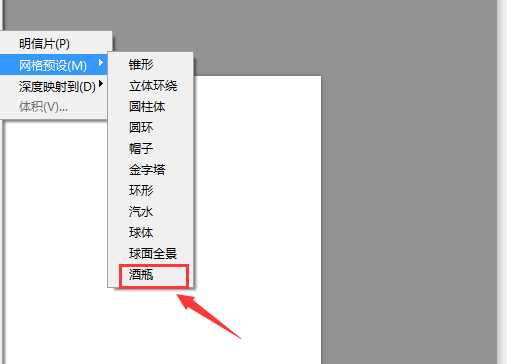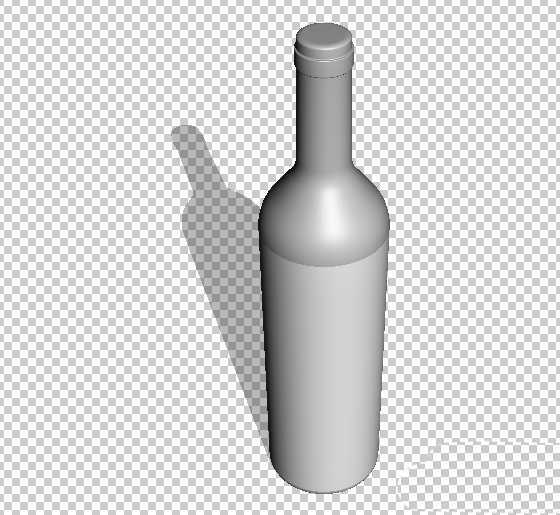DDR爱好者之家 Design By 杰米
ps想要创建三维模型,izenm创建3D酒瓶子呢?请看下文详细介绍。
- 软件名称:
- Adobe Photoshop CC 2018 v19.0 简体中文正式版 32/64位
- 软件大小:
- 1.53GB
- 更新时间:
- 2019-10-24立即下载
1、我们将ps这款软件打开,然后按下Ctrl+N键在弹出的对话框内设置参数如图所示:
2、设置好参数之后在菜单里找到3D选项,如图所示:
3、点击3D选项在其下拉菜单里找到从图层新建网格选项,如图所示:
4、点击从图层新建网格选项之后在其子级菜单里找到网格预设选项,如图所示;
5、点击网格预设选项在其下拉菜单里我们找到最下面的酒瓶选项,如图所示:
6、点击酒瓶之后,可以看到在新建的图层内就创建了一个酒瓶,如图所示:
以上就是ps绘制3d立体酒瓶的教程,希望大家喜欢,请继续关注。
相关推荐:
ps怎么画用色块组成的啤酒瓶?
PS怎么合成一幅红酒的产品的宣传图?
ps怎么绘制啤酒瓶图标? ps绘制酒瓶图标的教程
DDR爱好者之家 Design By 杰米
广告合作:本站广告合作请联系QQ:858582 申请时备注:广告合作(否则不回)
免责声明:本站资源来自互联网收集,仅供用于学习和交流,请遵循相关法律法规,本站一切资源不代表本站立场,如有侵权、后门、不妥请联系本站删除!
免责声明:本站资源来自互联网收集,仅供用于学习和交流,请遵循相关法律法规,本站一切资源不代表本站立场,如有侵权、后门、不妥请联系本站删除!
DDR爱好者之家 Design By 杰米
暂无评论...
更新日志
2024年11月08日
2024年11月08日
- 雨林唱片《赏》新曲+精选集SACD版[ISO][2.3G]
- 罗大佑与OK男女合唱团.1995-再会吧!素兰【音乐工厂】【WAV+CUE】
- 草蜢.1993-宝贝对不起(国)【宝丽金】【WAV+CUE】
- 杨培安.2009-抒·情(EP)【擎天娱乐】【WAV+CUE】
- 周慧敏《EndlessDream》[WAV+CUE]
- 彭芳《纯色角3》2007[WAV+CUE]
- 江志丰2008-今生为你[豪记][WAV+CUE]
- 罗大佑1994《恋曲2000》音乐工厂[WAV+CUE][1G]
- 群星《一首歌一个故事》赵英俊某些作品重唱企划[FLAC分轨][1G]
- 群星《网易云英文歌曲播放量TOP100》[MP3][1G]
- 方大同.2024-梦想家TheDreamer【赋音乐】【FLAC分轨】
- 李慧珍.2007-爱死了【华谊兄弟】【WAV+CUE】
- 王大文.2019-国际太空站【环球】【FLAC分轨】
- 群星《2022超好听的十倍音质网络歌曲(163)》U盘音乐[WAV分轨][1.1G]
- 童丽《啼笑姻缘》头版限量编号24K金碟[低速原抓WAV+CUE][1.1G]